Anzeigebefehle
Mit den Motion-Tastaturbefehlen für die Anzeige können Sie mehrere Ebenen gleichzeitig anzeigen, gleichmäßig anordnen und in der Größe anpassen.
Die Anzeigebefehle ermöglichen den Zugriff auf alle Ebenen in einem Projekt im Canvas-Bereich, ohne in der Liste „Ebenen“ oder in der Timeline nach unten blättern zu müssen. Die Anzeigebefehle bieten Ihnen auch die Möglichkeit, inaktive Ebenen an der aktuellen Abspielposition auszuwählen oder zum In-Punkt einer ausgewählten Ebene zu springen.
Es stehen zwei Anzeigebefehle zur Verfügung: Mit dem einen Befehl werden alle Ebenen in einem Projekt angezeigt, mit dem anderen nur die Ebenen, die an der aktuellen Abspielposition in der Timeline aktiviert sind.
Anzeigen aktiver Ebenen
Mit dem Befehl zum Anzeigen aktiver Ebenen können Sie die Ebenen anzeigen, die an der Abspielposition in der Timeline aktiv sind.
Klicken Sie auf eine beliebige Stelle des Canvas-Bereichs.
Drücken Sie die Taste „X“.
Aktive Ebenen an der aktuellen Abspielposition werden vorübergehend verkleinert und über den gesamten Canvas-Bereich verteilt. Die aktiven Ebenen werden durch einen weißen Rahmen im Canvas-Bereich dargestellt. Durch Bewegen des Zeigers über einen Rahmen wird der Name der Ebene eingeblendet.
Wählen Sie die Ebene aus, die Sie bearbeiten möchten.
Die Elemente bewegen sich an ihre ursprünglichen Positionen zurück und nehmen wieder ihre ursprüngliche Größe an. Das gewünschte Element wird im Canvas-Bereich hervorgehoben und die Abspielposition bewegt sich zum ersten Bild der ausgewählten Ebene.
Anzeigen aller Ebenen
Mithilfe des Tastaturbefehls zum Anzeigen aller Ebenen können Sie einen visuellen Eindruck aller Elemente eines Projekts erhalten und ein Element für die Bearbeitung auswählen.
Klicken Sie auf eine beliebige Stelle des Canvas-Bereichs.
Drücken Sie die Tastenkombination „Umschalt-X“.
Ebenen im Projekt werden vorübergehend verkleinert und über den gesamten Canvas-Bereich verteilt. Jede Ebene im Projekt wird durch einen weißen Rahmen im Canvas-Bereich dargestellt. Durch Bewegen des Zeigers über einen Rahmen wird der Name der Ebene eingeblendet.
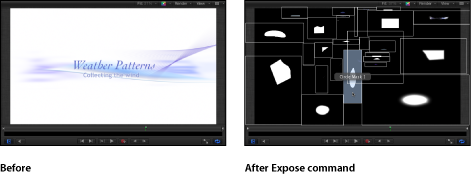
Wählen Sie die Ebene aus, die Sie bearbeiten möchten.
Die Ebenen bewegen sich an ihre ursprünglichen Positionen zurück und nehmen wieder ihre ursprüngliche Größe an. Das gewünschte Element wird im Canvas-Bereich hervorgehoben und die Abspielposition bewegt sich zum ersten Bild der ausgewählten Ebene.